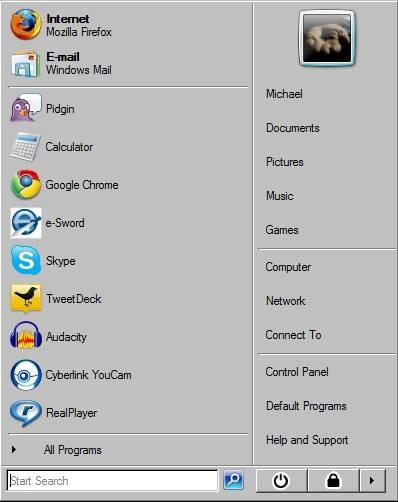Hvordan å gjøre en Systemgjenoppretting til å fjerne Malware

Helt siden massene begynte å komme på nett, har malware vært et problem. Malware er rett og slett skadelig programvare som er laget for å infiltrere og gjøre noe til datamaskinen din uten at du er klar over det. Når malware kommer inn i registeret, fører det til at datamaskinen til å kjøre sin programmering hver gang du starter opp systemet. Malware utgir ofte legitime programmering og forsøker å kapre nettleseren din når du surfer på Internett. Bruke Windows gjenopprettingspunkt, som er tilgjengelig på Windows XP og nyere operativsystemer, kan du rulle tilbake systemet for å fjerne disse registeroppføringer. Dette vil slå av malware som er på systemet ditt og hindre den fra å kjøre sin programmering på din datamaskin.
Bruksanvisning
Klikk på "Start" meny-knappen i nedre venstre hjørne av skrivebordet. Når Start-menyen åpnes, velg "Control Panel" fra alternativene som presenteres på høyre side av Start-menyen.
2 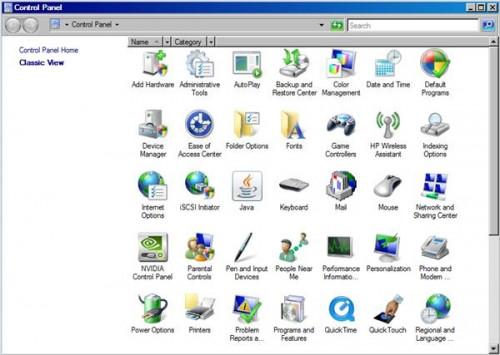
Dobbeltklikk på "Sikkerhetskopiering og gjenoppretting" -ikonet. Dette bør være i den første raden av ikoner i Kontrollpanel. Dette vil åpne opp for sikkerhetskopiering og gjenoppretting. Igjen vil dette alternativet bare være tilgjengelig i Windows XP, Vista eller Windows 7 operativsystemer. Det er ikke tilgjengelig på tidligere versjoner som Windows 98.
3 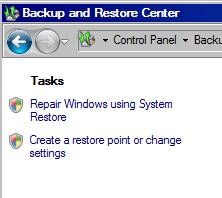
Klikk på linken som sier "Reparer Windows med Systemgjenoppretting" funnet under Oppgaver notering på venstre side av sikkerhetskopiering og gjenoppretting vinduet. På dette punktet, vil datamaskinen informere deg om at Windows trenger din tillatelse for å fortsette. Når denne meldingen kommer opp, klikk på "Fortsett" knappen. Dette vil åpne vinduet Systemgjenoppretting.
4 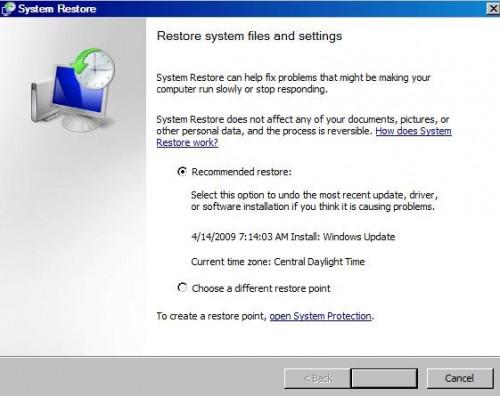
Klikk på muligheten til å velge et annet system gjenopprettingspunkt, heller enn å gå med den siste tilgjengelige. Klikk deretter på neste knappen. Du vil ønske å velge et gjenopprettingspunkt som er eldre mistenkelig malware aktivitet som du har registrert på din datamaskin. Husk at alle programmer som er installert etter datoen for den gjenopprettingspunkt som du velger vil bli fjernet i løpet av denne prosessen. De vil ikke bli slettet, men avinstallert fra systemet registret, som vil mest sannsynlig føre til at de ikke skal fungere riktig. De programmene som du ønsker å beholde må installeres på nytt etterpå. Når du har valgt din gjenopprettingspunkt, trykk på "Neste" -knappen igjen.
5 Bekreft systemgjenopprettingspunkt valget og klikk på "Finish" -knappen. Som nevnt i dette dialogvinduet, når systemet har blitt rullet tilbake til denne gjenopprettingspunkt, vil det automatisk bli startet på nytt. Det er derfor viktig at du har alle andre programmer lukket på dette punktet. Når systemet starter på nytt, bør malware ikke lenger være å påvirke din datamaskin. Hvis noen andre problemer er opprettet fra den gjenopprette, kan du gå tilbake til sikkerhetskopiering og gjenoppretting og angre endringene som ble gjort. Men dette kan bare gjøres før en annen gjenopprettingspunkt er opprettet, så hvis det er problemer, ikke forsinkelse.
Hint
- Lukk alle programmer før du gjør et system restore.Make at du rulle tilbake systemet langt nok til å predate malware symptoms.Be forberedt på å installere eventuelle nylig installerte programmer.
- Aldri slå av datamaskinen når du gjør en systemgjenoppretting.